Daptar eusi
Upami set data anjeun ngandung rohangan kosong anu henteu diperyogikeun, anjeun panginten kedah ngahapus. Dina artikel ieu, kuring bakal nunjukkeun anjeun tujuh cara anu efektif pikeun mupus rohangan kosong dina Excel.
Sebutkeun, Urang gaduh set data dimana sél anu béda gaduh sababaraha rohangan kosong. Ayeuna urang bakal miceun spasi kosong ieu.
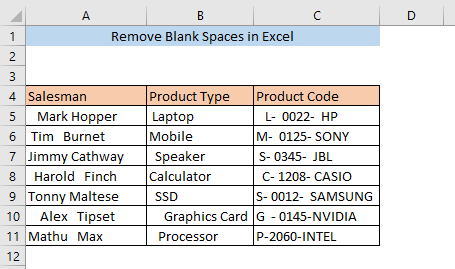
Unduh Buku Latihan Praktek
Hapus Spasi Kosong dina Excel.xlsm
7 Cara Nyabut Spasi Kosong dina Excel
1. Fungsi TRIM Pikeun Nyabut Spasi Kosong
Anjeun tiasa sacara gampil mupus spasi kosong ku
ngagunakeun Pungsi TRIM . Ketik rumus ieu dina sél kosong ( A16 ),
=TRIM(A5) Di dieu, TRIM fungsi bakal miceun spasi kosong tambahan tina sél nu dipilih A5 .
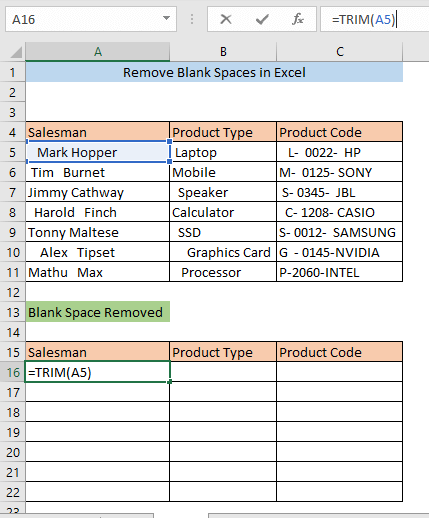
Pencét ENTER sarta Anjeun bakal manggihan téks tanpa kosong. spasi dina sél A16 .
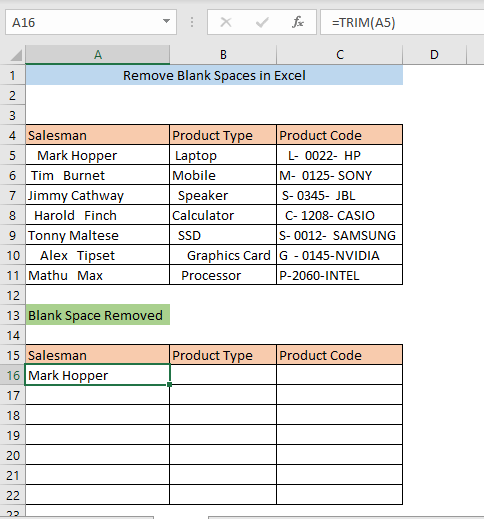
Sered sél A16 pikeun nerapkeun rumus nu sarua pikeun sakabéh sél lianna dina kolom A .
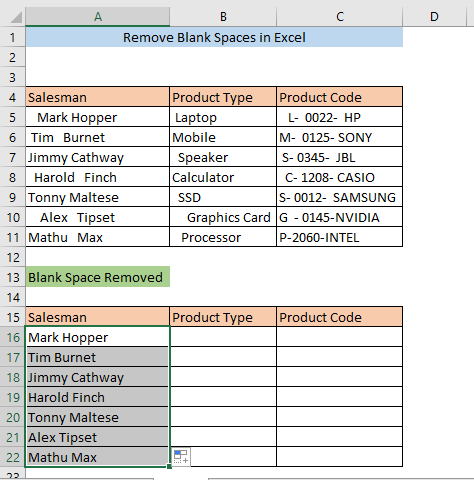
Baca deui: Kumaha Nyabut Spasi Sateuacan Téks dina Excel
2. Panggihan tur Ganti Komando
Ngagunakeun Panggihan sareng Ganti paréntah mangrupikeun cara sanés pikeun ngaleungitkeun rohangan kosong. Kahiji, pilih sél ti mana Anjeun hoyong miceun spasi kosong tur lebet ka Imah> Ngédit > Manggihan & amp; Pilih > Ganti
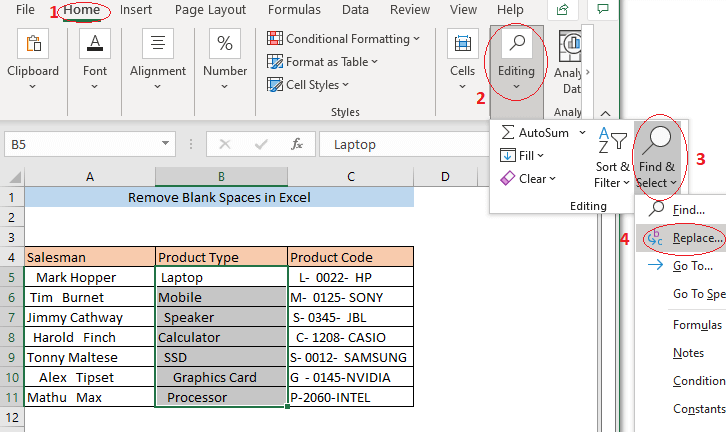
Ayeuna, jandela Teangan jeung Ganti bakal nembongan. Selapkeun spasi tunggal dina Teangan naon kotak teras klik dina GantiSadayana .
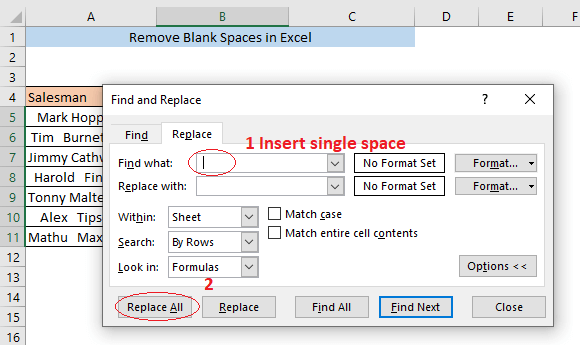
Ayeuna kotak konfirmasi bakal némbongan nunjukkeun jumlah panggantian. Klik OK dina kotak ieu jeung tutup jandela Teangan jeung Ganti .
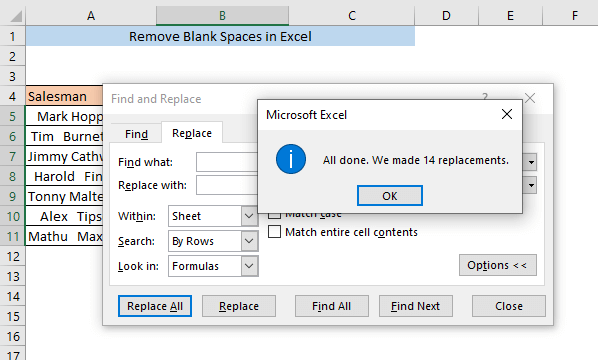
Ayeuna Anjeun bisa nempo sakabeh spasi kosong geus dipiceun tina sél anu anjeun pilih.
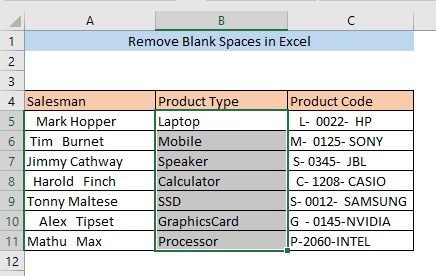
Baca deui: Kumaha Nyabut Spasi dina Sél dina Excel
3. Fungsi SUBSTITUTE pikeun Cabut Spasi Kosong
Anjeun oge bisa make fungsi SUBSTITUTE pikeun mupus spasi kosong. Ketik rumus di handap ieu dina sél B16 ,
=SUBSTITUTE(B5, " ", "") Di dieu, fungsi pangganti bakal ngaleungitkeun spasi tina sél nu dipilih B5 .
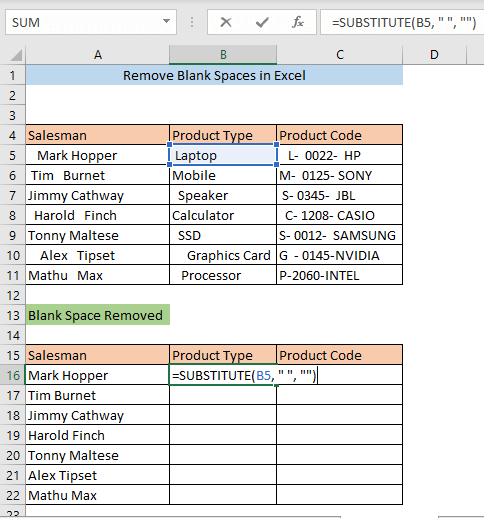
Pencét ENTER sarta anjeun bakal meunang téks tanpa spasi kosong dina sél B16 .
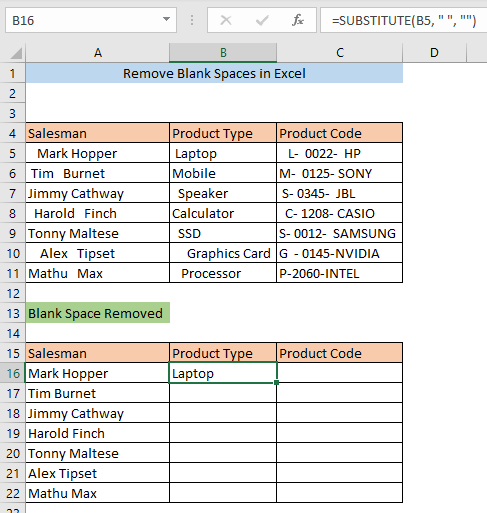
Sered sél B16 pikeun nerapkeun rumus pikeun sakabéh sél séjén kolom B .
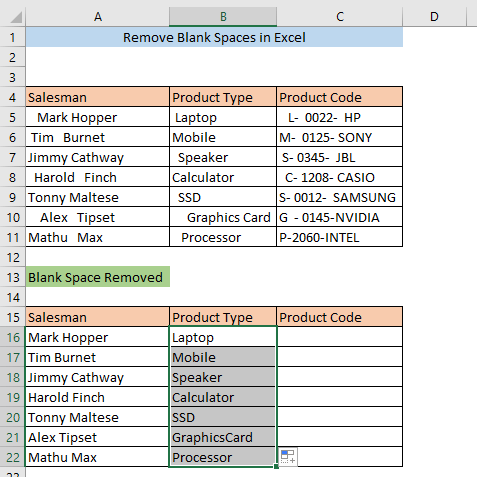
Bacaan Sarupa:
- Cabut Sadaya Spasi dina Excel (9 Métode)
- Kumaha Nyabut Trailing Spasi dina Excel (6 Métode Gampang)
- Leupaskeun Spasi Utama dina Excel (5 Cara Mangpaat)
4. Hapus Spasi Kosong ku Fungsi GANTIKAN
Maké fungsi REPLACE nyaéta cara séjén pikeun ngahapus spasi kosong. Ketik rumus ieu dina sél B16 ,
=REPLACE(B5,1,LEN(B5)-LEN(TRIM(B5)),"") Di dieu, fungsi LEN méré panjang string tina sél B5 . LEN(B5)-LEN(TRIM(B5) porsi masihan jumlah spasi kosong. Tungtungna, nu GANTIKAN fungsi ngaganti téks aslina ku string tanpa spasi kosong.
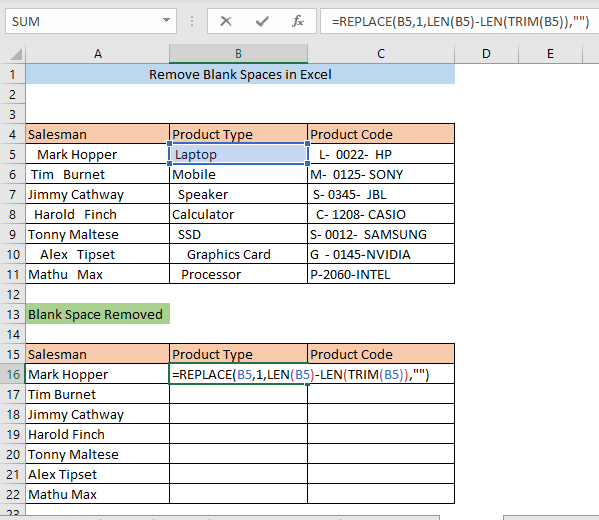
Pencét ENTER jeung anjeun bakal meunang téks tanpa spasi kosong dina sél B16 .
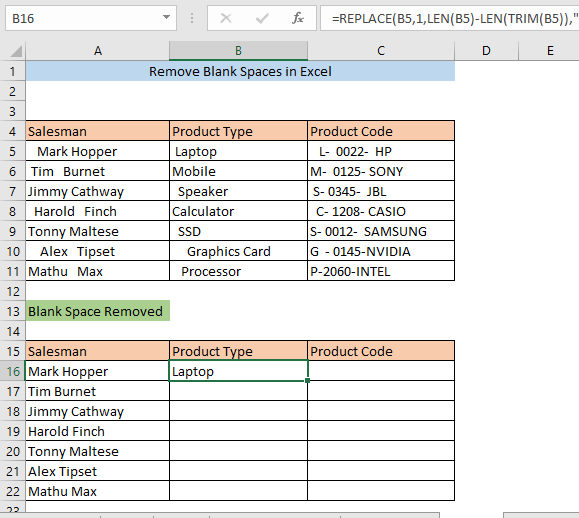
Sered sél B16 pikeun nerapkeun rumus pikeun sakabéh sél séjén kolom B .
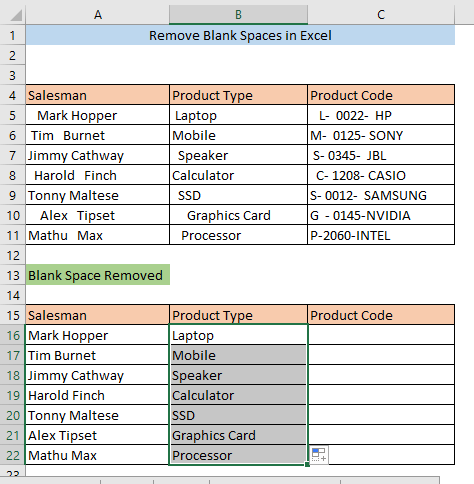
5. Text to Column Features to Remove Blank Spaces
Anjeun ogé bisa ngagunakeun Txt to Column features pikeun miceun spasi Kosong tina hiji kolom. Kahiji, pilih kolom jeung buka Data> Parabot Data & GT; Text to Columns
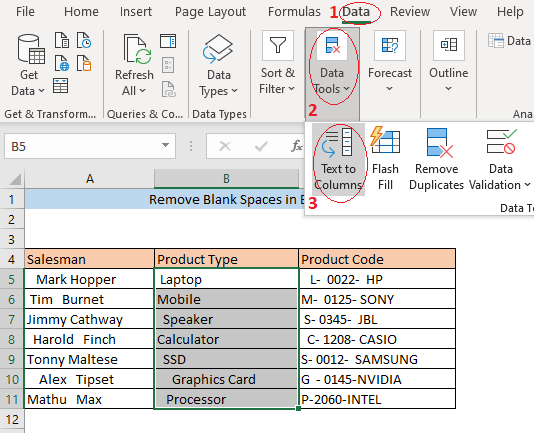
Sanggeus éta, jandela ngaranna Convert Text to Columns Wizard bakal nembongan. Pilih Fixed width terus klik Next .
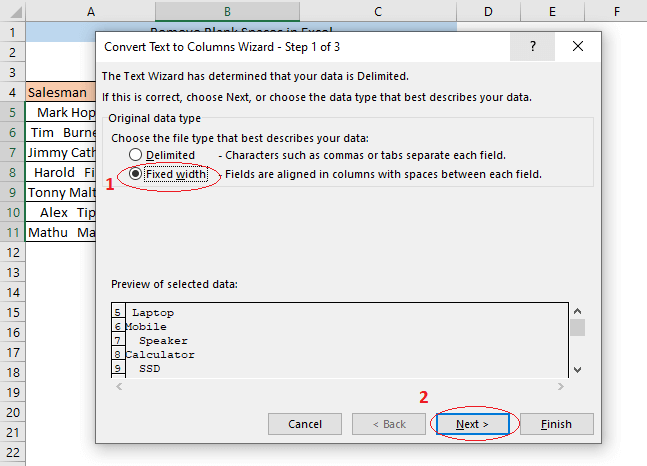
Dina lengkah kadua, pindahkeun garis vertikal ka tungtung teks anjeun teras klik Next.
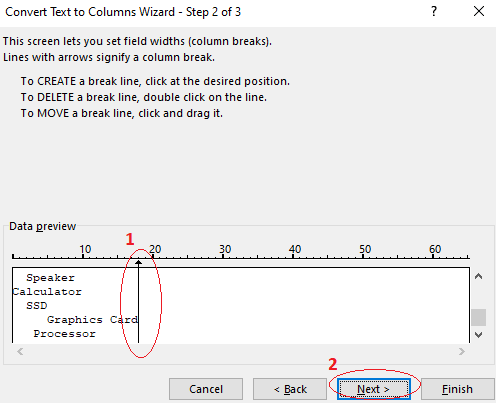
Dina lengkah ahir, pilih General jeung klik Rengse.
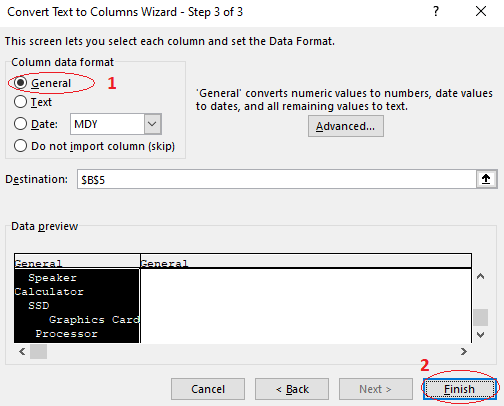
Ayeuna anjeun tiasa ningali, sél-sél kolom anu anjeun pilih henteu gaduh spasi kosong.
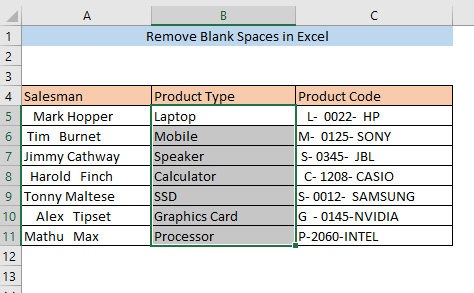
6. VBA pikeun Cabut Spasi Kosong
Cara séjén pikeun mupus spasi kosong nyaéta nyieun pungsi custom maké Microsoft Visual Basic Applications (VBA) . Kahiji, pencét ALT+F11 . Bakal muka jandela VBA . Ayeuna dina jandela VBA tina panel Proyek klik katuhu dina nami lambar. A menu dropdown bakal muncul. Klik Selapkeun tina menu dropdown pikeun ngagedekeun eta tur pilih Modul .
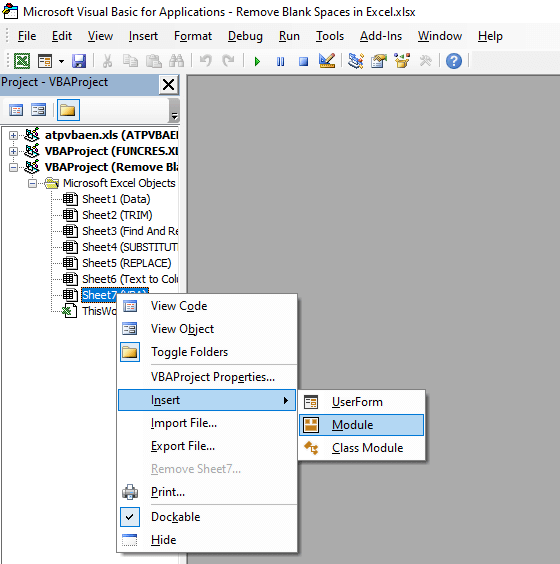
Ayeuna, a Modul(Kode) Jandela bakal nembongan.
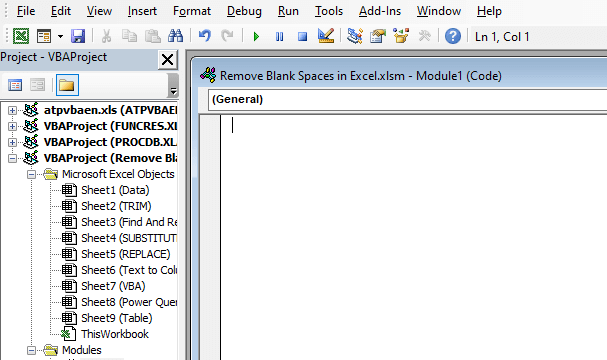
Selapkeun kodeu ieu dina Modul .
9604
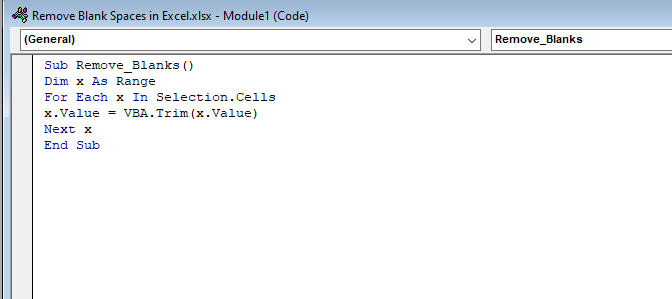
Sanggeus ngasupkeun kodeu, tutup jandela VBA . Ayeuna, pilih set data anjeun sareng angkat ka Témbongkeun > Macro .
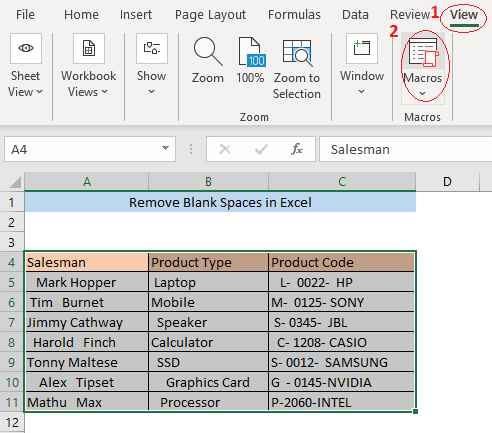
Jandela Makro bakal nembongan. Pencét Jalankeun.

Bakal miceun sadaya rohangan kosong anu teu dipikabutuh tina set data anjeun.
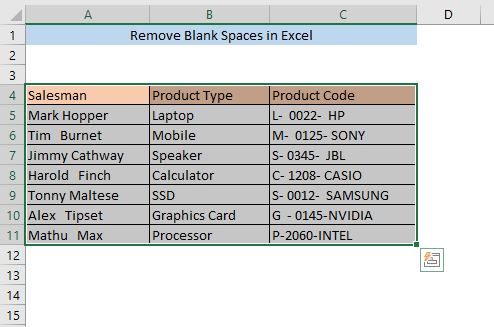
7. Power Query pikeun Nyabut Spasi Kosong
Maké Power Query nyaéta métode séjénna pikeun miceun spasi kosong. Pilih dataset anjeun sarta buka Data > Meunang Data > Ti Sumber lianna & GT; Tina Tabél/Rentang
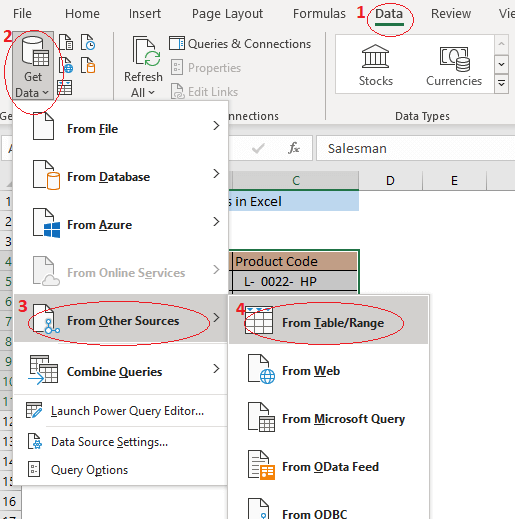
A Jieun Méja kotak bakal muncul. Pencét OK .
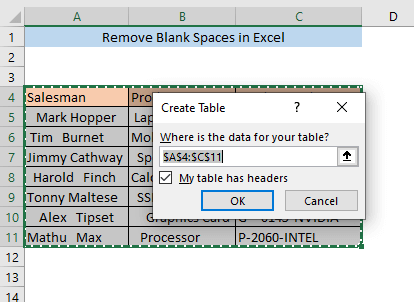
Ayeuna, jandela Power Query Editor bakal dibuka.
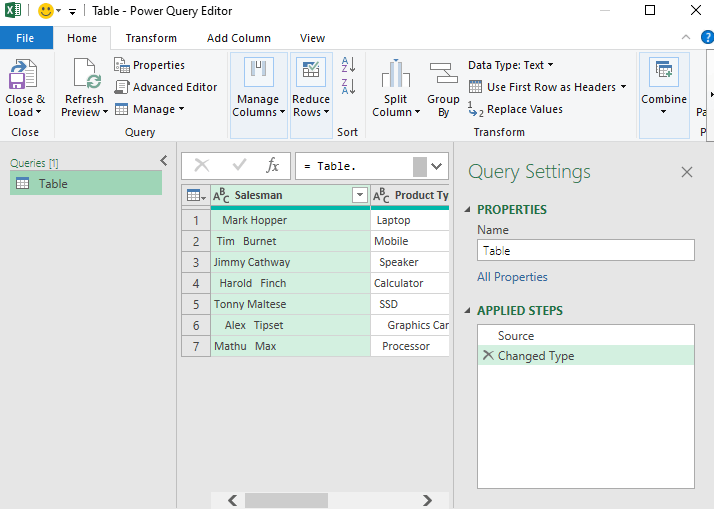
Anjeun tiasa ningali sadaya data anjeun parantos diimpor dina jandela.
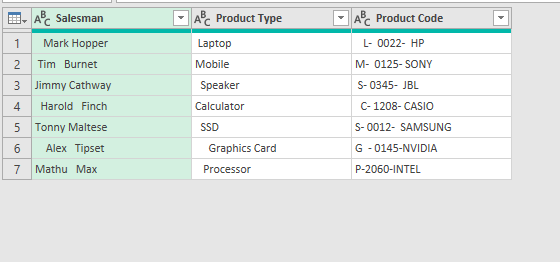
Ayeuna klik katuhu dina salah sahiji lulugu teras pilih Transform > Motong .
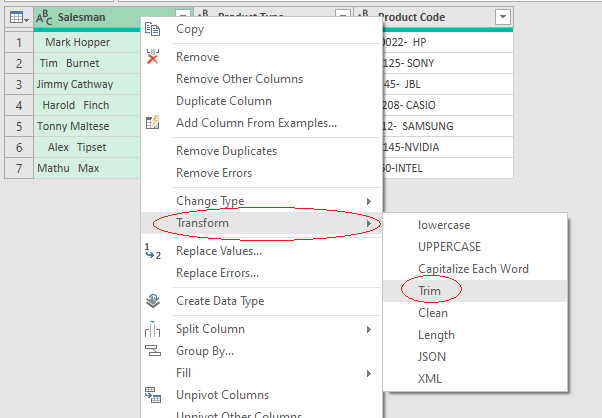
Malikan prosedur nu sarua pikeun sakabéh kolom. Bakal miceun spasi kosong.
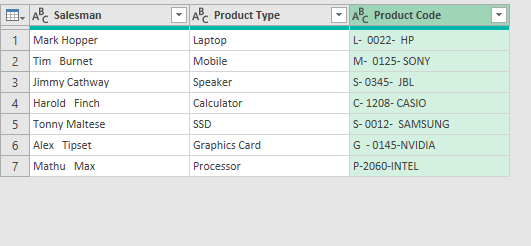
Ayeuna tina tab imah, pilih Tutup & Muat .
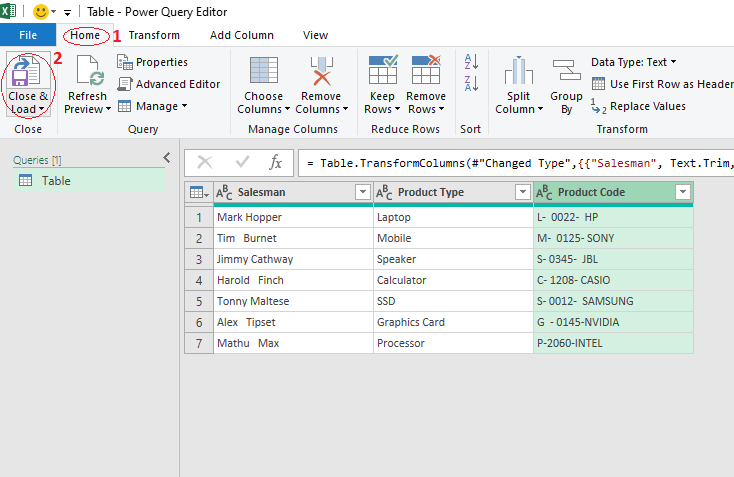
Ayeuna anjeun tiasa ningali data anu diimpor dina file Excel anjeun dina lembar anyar anu dingaranan Table.
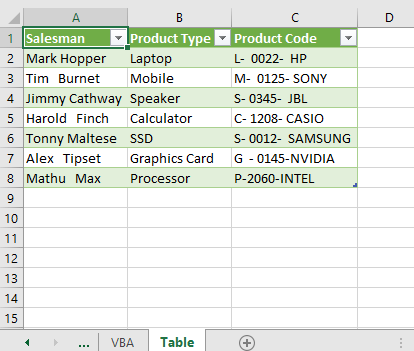
Kacindekan
Nyoplokkeun spasi kosong ku cara manual tiasa pisan pikaboseneun. Salah sahiji metodeu anu dijelaskeun di luhur bakal ngamungkinkeun anjeun ngahapus rohangan kosong tina set data anjeun sareng sababarahaklik. Kuring miharep anjeun geus kapanggih artikel ieu mangpaat. Upami aya kabingungan mangga tinggalkeun koméntar.

